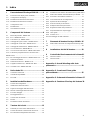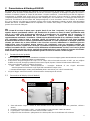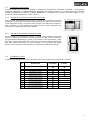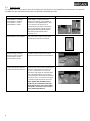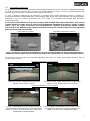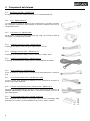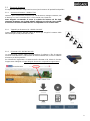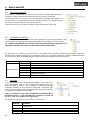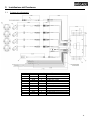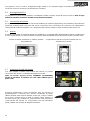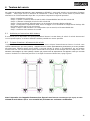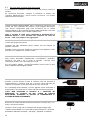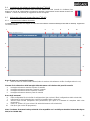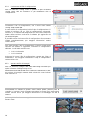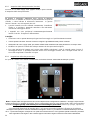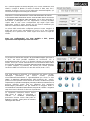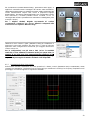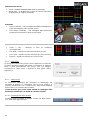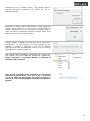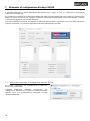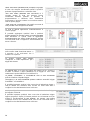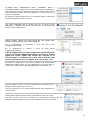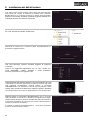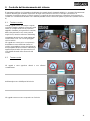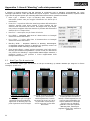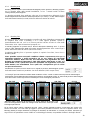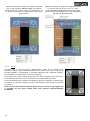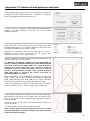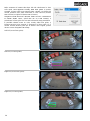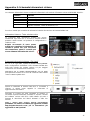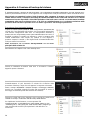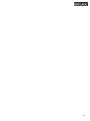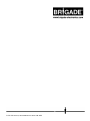Brigade BN360-300-USB (5805) Installation & Operation Guide
- Tipo
- Installation & Operation Guide

Guida alla taratura, all'installazione e all'uso PN 5826
Backeye
®
360 HD
BN360-300
Guida alla taratura, all’installazione
e all’uso
Visitare http://brigade-electronics.com/ per le informazioni più aggiornate su tutti i prodotti

2

3
1 Indice
2 Presentazione di Backeye®360 HD .......... 4
2.1 Panoramica del display (vista di default) ..................... 4
2.3 Configurazioni del display ............................................ 5
2.3.1 Modalità di visualizzazione orizzontale ........................ 5
2.3.2 Modalità di visualizzazione verticale ............................ 5
2.4 Configurazioni viste ..................................................... 5
2.5 Modalità viste............................................................... 6
2.6 Vista traffico trasversale .............................................. 7
3 Componenti del sistema ........................... 8
3.1 Kit Backeye® 360° - BN360-300 ................................. 8
3.1.1 ECU - BN360-300-ECU ............................................... 8
3.1.2 Telecamere (4) - BN360-1000C .................................. 8
3.1.3 Cablaggio di ingresso video – BN360-VIN-01 ............. 8
3.1.4 Cablaggio di uscita video – BN360-VO-01 .................. 8
3.1.5 Cablaggio di alimentazione - BN360-PWR-01 ............. 8
3.1.6 Cavo di interfaccia – BN360-INT-01 ............................ 8
3.1.7 Cavo di uscita video Select – BN360-VBV-L4015 ....... 8
3.1.8 Pulsante di programmazione e selezione vista –
BN360-CP-01 ....................................................................... 8
3.1.9 Kit di montaggio telecamere - BN360-1000C-FIX ........ 8
3.2 Strumenti di taratura .................................................... 9
3.2.1 Strumento di taratura – BN360-CT-01 ......................... 9
3.2.2 Tappetini di taratura (4) – BN360-CAL-MAT ............... 9
3.2.3 Chiavetta USB – BN360-300-USB .............................. 9
4 Dati scheda SD ........................................ 10
4.1 Contenuto scheda SD ............................................... 10
4.2 Cartella Backeye360HD ............................................ 10
4.3 File CMD ................................................................... 10
5 Installazione dell'hardware ..................... 11
5.1 Schema dei collegamenti .......................................... 11
5.2 Installazione delle telecamere ................................... 12
5.2.1 Angolo di montaggio delle telecamere ....................... 12
5.2.2 Altezza di montaggio delle telecamere ...................... 13
5.3 Posa del cablaggio .................................................... 13
5.4 Montaggio della ECU ................................................. 14
5.5 Connessioni del sistema ............................................ 14
5.6 Monitor ...................................................................... 14
5.7 Avviamento iniziale del sistema ................................. 14
6 Taratura del veicolo ................................ 15
6.1 Ambiente per l'esecuzione della taratura ................... 15
6.2 Schema di taratura e allineamento del veicolo .......... 15
6.3 Raccolta delle immagini delle telecamere ................. 16
6.4 Installazione del software di taratura Backeye
®
360 HD17
6.5 Utilizzo del software di taratura Backeye
®
360 HD .... 17
6.5.1 Panoramica del software di taratura .......................... 17
6.5.2 Caricamento del file di configurazione ....................... 18
6.5.3 Apertura dei file di immagini ...................................... 18
6.5.4 Punti di controllo per la taratura ................................. 19
6.5.5 Anteprima della vista panoramica.............................. 20
6.5.6 Regolazione della vista panoramica .......................... 20
6.5.7 Proprietà della linea di parcheggio ............................ 23
6.5.8 Linee guida ................................................................ 24
6.5.9 Versione LUT ............................................................ 24
6.5.10 Salvataggio dei dati di taratura .................................. 24
7 Strumento di taratura Backeye 360 HD .. 26
7.1 Utilizzo dello strumento di configurazione Backeye 360
HD ............................................................................. 26
8 Installazione dei dati di taratura ............. 30
9 Controllo del funzionamento del sistema31
9.1 Taratura corretta ........................................................ 31
9.2 Taratura errata........................................................... 31
Appendice 1: Aree di blending nella vista
panoramica ....................................................... 32
Appendice 2: Creazione di linee guida
personalizzate................................................... 35
Appendice 3: Schermata informazioni sistema 37
Appendice 4: Funzione di backup del sistema 38

4
2 Presentazione di Backeye®360 HD
Backeye® 360° HD Serie BN360-300 di Brigade è un sistema avanzato di telecamere e monitor che offre una vista
simulata “a volo d’uccello” ad alta definizione del veicolo, fornendo al guidatore un’immagine completa del veicolo e
dell'area circostante. Rispetto ai sistemi di telecamere e monitor tradizionali, i sistemi Backeye® 360 HD migliorano
notevolmente la visibilità degli angoli ciechi e la manovrabilità del veicolo a bassa velocità. Il sistema BN360-300
comprende quattro telecamere ultragrandangolari HD 720p Brigade, una centralina ECU e cablaggi di alimentazione e
interfaccia. Posizionando le telecamere HD ultragrandangolari in modo simmetrico intorno al veicolo, la centralina
ECU può catturare ed elaborare le immagini riprese dalle singole telecamere creando un’unica vista panoramica
dall’alto del veicolo. Il sistema BN360-300 è compatibile con i monitor AHD (30fps) e CVBS (NTSC) come quelli della
gamma di monitor HD di Brigade.
NB:
Non si tratta di una vista in pianta vera e propria, bensì di una vista "composita", in cui gli oggetti possono
apparire distorti, parzialmente visibili o più lontani/vicini di quanto non siano in realtà, specialmente nelle
aree in cui i campi visivi di telecamere adiacenti si sovrappongono (le cosiddette aree di “blending”). È
fondamentale che Backsense®360 HD sia installato e messo in servizio da tecnici competenti e
opportunamente addestrati. L'installatore è infatti responsabile dell'idoneità all'uso dell'intero sistema e della
sua conformità a tutte le leggi e normative vigenti. Gli operatori dei veicoli sui quali viene installato
Backsense®360 HD devono essere opportunamente addestrati su come interpretare le immagini fornite dal
sistema, per evitare che ne siano distratti o che vi facciano eccessivo affidamento. Le distrazioni possono
infatti essere causa di incidenti. Questo sistema è da considerarsi come uno strumento ausiliario per
l'operatore del mezzo, il quale deve comunque concentrarsi sulle manovre di guida, rispettare il codice della
strada e le normative locali, e continuare a fare affidamento sull'addestramento ricevuto, i suoi sensi e gli altri
ausili alla guida presenti sul veicolo, quali gli specchietti retrovisori, come farebbe in assenza del sistema.
Nulla esonera l'operatore dalla responsabilità di guidare il veicolo in maniera corretta e legale.
2.1 Caratteristiche del prodotto
• Vista completa a 360° del veicolo e dell'area circostante in un’unica immagine grazie alla simulazione di una vista
“a volo d’uccello” in 720P AHD (30fps) o CVBS (NTSC)
• 4 telecamere ultragrandangolari HD 720p con un campo visivo orizzontale massimo di 185°, per una migliore
visibilità anche nelle immagini prodotte da telecamere singole (rispetto ai sistemi di telecamere tradizionali).
• Viste personalizzabili grazie al software di taratura
o Vista traffico trasversale anteriore/posteriore – immagine elaborata di una singola telecamera
anteriore/posteriore focalizzata sugli angoli alle estremità del campo visivo
o Posizioni dell’immagine a 360° personalizzabili (ad es. viste a 270° per i veicoli autoarticolati)
• 4 ingressi trigger: retromarcia/svolta a sinistra/svolta a destra/segnale di velocità
2.2 Panoramica del display (vista di default)
1. Vista telecamera singola – mostra la vista normale di una sola telecamera (anteriore, posteriore, sinistra o
destra)
2. Immagine vista panoramica a 360° – la vista simulata “a volo d’uccello” a 360° del veicolo
3. Logo Brigade – non visibile nelle viste verticali a tutto schermo
4. Infografica vista visualizzata – pittogramma che indica quale vista è visualizzata sullo schermo
1
1
1
1
1
1
1
2
1
1
1
3
1
1
1
4

5
2.3 Configurazioni del display
Il sistema BN360-300 può essere installato in modalità di visualizzazione orizzontale o verticale, a seconda delle
preferenze dell’utente. L’orientamento/layout desiderato del monitor determina la Configurazione vista utilizzata
durante l’installazione del sistema. Il sistema BN360-300 è compatibile con la gamma di monitor Brigade e con i
monitor dei clienti compatibili con CVBS o AHD 1.0.
2.3.1 Modalità di visualizzazione orizzontale (Landscape)
Per la modalità di visualizzazione orizzontale, il monitor viene installato in posizione
orizzontale. Il sistema può visualizzare la vista panoramica a 360° accanto alla vista
di una telecamera singola o una vista a tutto schermo di una telecamera singola. La
vista di default e le viste attivate dai trigger possono essere impostate nello
strumento di configurazione di Backeye 360 HD.
2.3.2 Modalità di visualizzazione verticale (Portrait)
Per la modalità di visualizzazione verticale, il monitor viene installato in posizione
verticale. Il sistema può visualizzare la vista panoramica a 360° a tutto schermo per
un ingrandimento dell’immagine, oppure può mostrare la vista panoramica a 360°
sopra (per la telecamera posteriore) o sotto (per le telecamere anteriore/laterali) alle
viste delle singole telecamere. La vista di default e le viste attivate dai trigger
possono essere impostate nello strumento di configurazione di Backeye 360 HD.
2.4 Configurazioni viste
Il sistema può memorizzare fino a 10 viste diverse per ogni configurazione (orizzontale o verticale):
N.
Modalità vista
Orizzontale
Verticale
1
Vista dall’alto + Posteriore a specchio
✓
✓
2
Vista dall’alto + Anteriore
✓
✓
3
Vista dall’alto + Sinistra
✓
✓
4
Vista dall’alto + Destra
✓
✓
5
Dall’alto a tutto schermo
✓
6
Anteriore a tutto schermo
✓
7
Posteriore a tutto schermo
✓
8
Sinistra a tutto schermo
✓
9
Destra a tutto schermo
✓
10
Traffico trasversale anteriore
✓
11
Traffico trasversale posteriore
✓

6
2.5 Modalità viste
Le modalità viste sono le diverse viste che il sistema può visualizzare in ogni modalità di visualizzazione. Esempi delle
modalità viste precedentemente elencate sono illustrati nella tabella qui sotto:
Vista
Descrizione
Immagine di esempio
Vista dall’alto + posteriore
Vista dall’alto + anteriore
Vista dall'alto + sinistra
Vista dall’alto + destra
“Vista dall'alto” si riferisce alla vista
panoramica a 360°/a “volo d’uccello”; il
veicolo è al centro dell’immagine a 360°,
che è spostata sulla destra (per le
configurazioni orizzontali) o sopra/sotto
(per le configurazioni verticali) rispetto
all’immagine della singola telecamera
(telecamera anteriore/telecamera
posteriore, ecc.).
Vista dall’alto a tutto schermo
Solo vista a 360° a tutto schermo per la
modalità di visualizzazione verticale.
Anteriore (tutto schermo)
Posteriore (tutto schermo)
Sinistra (tutto schermo)
Destra (tutto schermo)
Visualizza a tutto schermo solo le viste
singole anteriore/posteriore/sinistra/destra.
Traffico trasversale anteriore
Traffico trasversale posteriore
Simula le viste verso il basso di telecamere
posizionate agli angoli del veicolo a un
incrocio. Questa vista si concentra in
particolare sugli angoli alle estremità delle
viste anteriore/posteriore, dove pedoni o
veicoli potrebbero attraversare la traiettoria
del veicolo, ad es. se la posizione di guida
è arretrata rispetto al frontale del veicolo.
Nota: questa vista dovrebbe essere
usata solo per controllare le aree agli
angoli del veicolo e non in circostanze
nelle quali è necessario l’intero campo
visivo anteriore/posteriore.

7
2.6 Vista traffico trasversale
La Vista traffico trasversale simula telecamere montate agli angoli del veicolo per concentrare l’attenzione dell’autista
su quello che succede davanti e dietro al veicolo, ad esempio quando si avvicina a un incrocio (particolarmente utile
quando la posizione di guida è arretrata rispetto al frontale del veicolo).
La vista è generata selezionando ed elaborando le immagini delle singole telecamere anteriori o posteriori, e
rimuovendo la sezione centrale della vista. Le due immagini degli “angoli” sono quindi collocate una a fianco all'altra e
delimitate in rosso, per indicare al guidatore che non si tratta di una normale vista prodotta dalla telecamera
anteriore/posteriore.
Poiché queste viste utilizzano solo le sezioni d'angolo delle immagini delle singole telecamere, viene esclusa
la parte centrale del campo visivo (di solito la zona direttamente davanti/dietro al veicolo), creando un ampio
angolo cieco. Gli angoli all’estremità dell’immaginepossono apparire notevolmente distorti. Brigade
raccomanda di non utilizzare questa vista per manovrare il veicolo, ma solo per monitorare le aree agli angoli
prima di passare a una vista normale.
Vista anteriore completa
Vista traffico trasversale anteriore
Nota: l’immagine è a puro titolo esemplificativo e mostra come può apparire la vista se le telecamere sono
montate in posizione ideale. Se sono montate più vicine a terra, questa vista non risulterà altrettanto efficace.
Gli esempi qui sotto mostrano come potrebbe apparire questa vista, con vetture parcheggiate davanti e dietro al
veicolo a distanze simili.
Telecamera montata a 0,6 m di altezza:
Vista vicina al suolo, visibilità ridotta degli angoli
estremi, non si vedono i veicoli.
Si vedono i veicoli, seppur molto distorti, ma gli oggetti
appaiono chiari. Ampio angolo cieco al centro.
Telecamera montata a 1,8 m di altezza:
La vista è chiaramente più in alto rispetto al suolo, gli
oggetti nelle aree alle estremità sono più visibili anche
se non in maniera chiara, il veicolo rosso sulla destra
dell’immagine è quasi invisibile.
I veicoli appaiono chiaramente al centro dello schermo,
gli oggetti sono distorti, ma nitidi e decisamente più
visibili. Il veicolo rosso è chiaramente visibile.

8
3 Componenti del sistema
3.1 Kit Backeye® 360° - BN360-300
Di seguito sono elencati i componenti forniti con il sistema BN360-300.
3.1.1 ECU - BN360-300-ECU
La centralina ECU funge da interfaccia tra le telecamere e il monitor, provvede
alla complessa elaborazione delle immagini e contiene il software per il menu di
configurazione OSD.
3.1.2 Telecamere (4) - BN360-1000C
Set di quattro telecamere ultragrandangolari HD 720p, che include le staffe di
montaggio e gli alloggiamenti protettivi.
3.1.3 Cablaggio di ingresso video – BN360-VIN-01
Il cablaggio di ingresso video collega le 4 telecamere e la ECU.
3.1.4 Cablaggio di uscita video – BN360-VO-01
Il cablaggio di uscita video collega la ECU e il monitor (CVBS o AHD).
3.1.5 Cablaggio di alimentazione - BN360-PWR-01
Il cablaggio di alimentazione collega la ECU e l’alimentazione del veicolo.
3.1.6 Cavo di interfaccia – BN360-INT-01
Il cavo di interfaccia collega la ECU e il pulsante di programmazione e selezione
vista.
3.1.7 Cavo di uscita video Select – BN360-VBV-L4015
Il cavo di uscita video permette di collegare il cavo di interfaccia principale ai
monitor di tipo VBV di Brigade.
3.1.8 Pulsante di programmazione e selezione vista – BN360-CP-01
Il pulsante di programmazione e selezione vista è utilizzato per la taratura e la
selezione dell’immagine visualizzata. Non è necessario installarlo per l’uso da
parte del guidatore.
3.1.9 Kit di montaggio telecamere - BN360-1000C-FIX
Il kit comprende tutti gli elementi di fissaggio necessari per il montaggio delle
telecamere sul veicolo, cioè viti autofilettanti, viti per ferro, dadi e coprivite.

9
3.2 Strumenti di taratura
Di seguito sono elencati i componenti necessari per la taratura dei prodotti Backeye360°.
3.2.1 Strumento di taratura – BN360-CT-01
Utilizzato per il trasferimento dei dati (ad es. dati di taratura, immagini catturate, dati
di backup, ecc.) tra la centralina ECU e il PC tramite una scheda SD.
Nota: Brigade raccomanda di usare la scheda SD inclusa nel kit degli
strumenti di taratura; per risultati ottimali, utilizzare una scheda Classe 4 4GB
di una marca di fiducia. BN360-300 non è compatibile con le schede SDXC.
3.2.2 Tappetini per la taratura (4) – BN360-CAL-MAT
Questi tappetini vengono allineati intorno al veicolo per eseguire la taratura delle
telecamere per la vista panoramica a 360°.
3.2.3 Chiavetta USB – BN360-300-USB
La chiavetta USB contiene tutta la documentazione, il software e i file di supporto
necessari all'installazione e alla taratura del sistema BN360-300, incluso il software
di taratura per Backeye® 360°.
Per informazioni aggiornate sul contenuto della chiavetta USB, visitare la Product
Support Area di Brigade su https://brigade-electronics.com/product-support-area/.

10
4 Dati scheda SD
4.1 Contenuto scheda SD
La scheda SD contiene tutti i file necessari a catturare le immagini delle telecamere,
eseguire la taratura delle posizioni delle telecamere e caricare i relativi dati.
I dati della scheda SD si trovano sulla chiavetta BN360-300-USB nella cartella “3.0
SD Card Data”. La configurazione prescelta (vedere sezione 2.4) determinerà quali
file verranno utilizzati durante la procedura di taratura.
Vedere sezione 2.4 per maggiori informazioni sulle configurazioni delle viste.
4.2 Cartella Backeye360HD
La cartella “Backeye360HD” contiene tutti i file necessari alla procedura di taratura e deve
essere copiata nel livello principale della scheda SD all’inizio della procedura di taratura.
La cartella Backeye360HD deve trovarsi nel livello principale della scheda SD; se lo
strumento di taratura non la trova, la procedura non può avere inizio.
È importante non modificare in alcun modo le sottocartelle nella cartella principale Backeye360HD, mantenerle
all’interno della cartella principale e non rinominarle quando le si copia sulla scheda SD. Vedere la tabella sottostante
per un sommario delle sottocartelle all’interno della cartella Backeye360HD e delle loro funzioni:
Cartella princ.
Sottocartella
Descrizione
Backeye360HD
App
Firmware ECU
Backup
Contiene i dati di backup della ECU (solo se si è usata la funzione di backup)
cmd
File di comando per le azioni degli strumenti di taratura
config
File di configurazione per il software di taratura
data
File grafici (mascherina del veicolo, logo, messaggio di avvertimento)
image
Immagini del veicolo catturate dalle telecamere (create quando vengono
catturate le immagini)
param
Dati di taratura delle telecamere
4.3 File CMD
Il file più importante nella cartella Backeye360HD è il file CMD che si
trova nella cartella “cmd”. Il nome di questo file determina la funzione
dello strumento di taratura. Per modificare il funzionamento dello
strumento di taratura occorre rinominare il file CMD. Per default, il file
CMD si chiama “capture.cmd” per permettere allo strumento di taratura
di catturare le immagini delle telecamere.
Nota: a seconda di come sono configurate le estensioni file di
Windows Explorer, “.cmd” potrebbe non comparire nel nome del
file. Se “.cmd” non compare, non aggiungerlo.
Di seguito sono indicati i vari nomi dei file e le loro funzioni:
Nome file
Funzione
backup.cmd
Esegue il backup dei dati della ECU, utile per installazioni multiple con le stesse
impostazioni
capture.cmd
Cattura le immagini delle singole telecamere per la taratura
update.cmd
Aggiorna la ECU con i dati sulla scheda SD
sysinfo.cmd
Visualizza la schermata delle Informazioni di sistema

11
5 Installazione dell’hardware
5.1 Schema dei collegamenti
Articolo
N. comp.
Quantità
N. modello
1
5833
1
BN360-300-ECU
2
5807
1
BN360-300-ECU-FIX
3
4489
1
BN360-CP-01
4
4698
1
BN360-VBV-L4015
5
5798
1
BN360-VIN-01
6
5803
1
BN360-VO-01
7
5793
1
BN360-INT-01
8
5794
1
BN360-PWR-01
9
5802
4
BN360-1000C
10
5799
4
BN360-1000C-HI
11
5821
1
BN360-1000C-FIX (NON IN FIGURA)
12
5796
1
BN360-300-IG (NON IN FIGURA)

12
5.2 Installazione delle telecamere
Si consiglia di montare le telecamere BN360-300 nel modo più simmetrico
possibile intorno al veicolo, preferibilmente al centro di ogni lato. Sebbene
questa sia la posizione ideale, le telecamere possono essere montate in
punti diversi, ma questo potrebbe influire sulla qualità dell’immagine a 360°.
Si raccomanda di montare provvisoriamente le telecamere per valutarne il
posizionamento e di eseguire eventuali regolazioni prima di installarle in
modo permanente.
5.2.1 Angolo di montaggio delle telecamere
Le telecamere sono progettate per essere montate su una superficie verticale per un corretto allineamento, in modo
che la carrozzeria del veicolo occupi uno spazio di circa il 10% dell’immagine (come mostrato sotto). In alcuni casi
questo non sarà possibile e sarà necessario modificare l'angolo di montaggio con le staffe universali Brigade.
Le telecamere vanno montate a filo della carrozzeria. Assicurarsi di usare il kit di tenuta isolante se le telecamere
sono montate su componenti metallici della carrozzeria.
Montaggio ideale, il corpo del veicolo
occupa il 10% dell’immagine.
Montaggio non ideale, il corpo del veicolo
non appare nell’immagine.
Posizione della telecamera corretta con una
staffa di montaggio.

13
Può essere necessario montare le telecamere a sospensione su una superficie orizzontale della carrozzeria. Per
questo tipo di montaggio, occorre ruotare la telecamera di 180° sulla staffa di montaggio. Devono essere inoltre
praticati dei fori di deflusso nell'angolo inferiore dell'alloggiamento.
Fori di deflusso supplementari
Posizione normale della telecamera
Telecamera ruotata di 180° sulla staffa
5.2.2 Altezza di montaggio delle telecamere
L'altezza di montaggio delle telecamere è fondamentale per una buona qualità dell’immagine a 360°. Di norma, le
telecamere montate più in alto sul veicolo producono una migliore vista panoramica, tuttavia l'altezza di montaggio
minima dipenderà da una serie di fattori variabili, come ad esempio la lunghezza del veicolo, la posizione delle
telecamere, ecc. Per eseguire la taratura è sufficiente che le telecamere siano in grado di “vedere” la griglia di taratura
mostrata nella sezione 6.2, tuttavia le prestazioni generali del sistema potrebbero non essere considerate adeguate. Il
montaggio troppo in basso influirà sulla prospettiva degli oggetti in posizione sollevata dal suolo. Nell’immagine
sottostante, il paletto di 1 m appare correttamente nelle immagini delle telecamere laterali se l’altezza di montaggio è
giusta, ma appare distorto nell’immagine della telecamera anteriore montata a 0,6 m da terra:
Paletto di 1 m situato al di sotto di una telecamera
montata a 1,8 m di altezza
Visualizzazione (parte superiore) del paletto da una
prospettiva sopraelevata
Paletto di 1 m davanti a una telecamera montata a
0,6 m di altezza
Visualizzazione del paletto (intera lunghezza) da una
prospettiva sopraelevata
5.3 Posa del cablaggio
I cavi devono essere installati all'interno di tubi protettivi e seguire un layout idoneo all'interno del veicolo. Non
disporre questi cavi insieme ad altri cavi elettrici per evitare possibili interferenze. Per non danneggiarlo, assicurarsi di

14
non piegare il cavo in eccesso avvolgendolo troppo stretto e non stringere troppo le fascette fermacavi. Nota: È
necessario un foro di 13 mm per l'inserimento dei connettori.
5.4 Montaggio della ECU
La centralina ECU deve essere montata in un ambiente asciutto e al riparo da fonti di calore eccessivo. Nota: il corpo
della ECU potrebbe riscaldarsi durante il normale funzionamento.
5.5 Connessioni del sistema
Per le procedure di installazione e le connessioni elettriche per qualsiasi applicazione, fare riferimento alle indicazioni
fornite dal produttore della carrozzeria del veicolo. Assicurarsi che le connessioni di accensione e di alimentazione
siano dotate di fusibili alla sorgente. Per i collegamenti del sistema, vedere Schema del sistema alla sezione 5.1.
5.6 Monitor
Il monitor va installato in posizione idonea per l’operatore e nel rispetto delle leggi/normative vigenti. Il sistema può
essere configurato per una vista orizzontale o verticale, pertanto potrebbe essere necessario ruotare il monitor di 90°.
Sistema di default visualizzato su monitor orientato
orizzontalmente
Configurazione verticale su monitor orientato per una
visualizzazione corretta
5.7 Avviamento iniziale del sistema
Una volta collegato il sistema come indicato alla sezione 5.1, inserire
l'accensione del veicolo e controllare l’immagine sul monitor.
Nota: sul monitor apparirà l'avviso ‘WARNING' (ATTENZIONE)
finché la procedura di taratura non sarà stata ultimata per la
prima volta.
Premendo rapidamente il tasto di selezione vista sul pulsante di
programmazione e selezione vista verranno visualizzate una dopo
l’altra le diverse viste; tenendo premuto il tasto più a lungo si alterna
tra le viste a schermo diviso e quelle a schermo intero. Questo è il
momento buono per controllare il posizionamento delle telecamere
come indicato alla sezione 5.2, assicurandosi che ogni telecamera
possa “vedere” due triangoli dei tappetini di taratura.

15
6 Taratura del veicolo
Per creare un’immagine panoramica a 360° utilizzabile e affidabile, è necessario eseguire una procedura di taratura
completa. Poiché ogni veicolo e intervento di installazione è diverso dagli altri, occorre tarare le posizioni delle
telecamere con il kit di taratura Backeye 360°. La procedura comprende le seguenti operazioni:
Step 1 > Installazione sul veicolo
Step 2 > Copiare il contenuto della scheda SD dalla chiavetta BN360-300-USB alla scheda SD
Step 3 > Catturare le immagini del veicolo sulla scheda SD
Step 4 > Tarare le posizioni delle telecamere con lo strumento di taratura Backeye 360 HD
Step 5 > Configurare le impostazioni delle viste e dei trigger con lo strumento di configurazione Backeye 360
HD (saltare questo step se non necessario)
Step 6 > Caricare i dati di taratura e di configurazione (se necessario) nel sistema BN360-300
Step 7 > Verificare che la taratura sia corretta
6.1 Ambiente per l'esecuzione della taratura
È necessario che sia disponibile uno spazio perimetrale di almeno 2 m tutto intorno al veicolo. Il veicolo deve trovarsi
su una superficie piana; se esistono dislivelli la taratura potrebbe non essere possibile.
6.2 Schema di taratura e allineamento del veicolo
I tappetini di taratura elencati alla sezione 3.2.2 devono essere disposti simmetricamente intorno al veicolo come
indicato nell’immagine qui sotto (sinistra). I tappetini devono essere preferibilmente posizionati il più vicino possibile
alle telecamere, sebbene questo possa variare a seconda del tipo di veicolo e di installazione; per una taratura
riuscita basta che ciascuna telecamera possa vedere tutte e tre le punte dei due triangoli nel suo campo visivo come
illustrato nell’immagine qui sotto (destra). Quanto più precisa sarà la disposizione dei tappetini, tanto più accurati
saranno i risultati. Per la massima precisione si consiglia di usare traccialinee laser, spago o gesso.
Nota: è imperativo che i tappetini di taratura siano disposti come indicato nell’immagine qui sopra; se sono
orientati in modo diverso (ad es. sono ruotati di 90°) il sistema non sarà tarato correttamente.

16
6.3 Raccolta delle immagini delle telecamere
Si raccomanda di formattare sempre la scheda SD prima di iniziare la
taratura.
Ad accensione disinserita, collegare lo strumento di taratura alla
centralina BN360-300-ECU, quindi inserire l'accensione. Sul monitor
apparirà questa schermata:
Copiare la cartella “Backeye360HD” dalla configurazione desiderata sulla
scheda SD. Fare riferimento alla sezione 2.4 per maggiori informazioni
sulle diverse configurazioni della vista. Assicurarsi che la cartella
“Backeye360HD” si trovi nel livello superiore della scheda SD e che il file
contenuto nella cartella “cmd” si chiami “capture.cmd”.
Nota: a seconda di come sono configurate le estensioni file di
Windows Explorer, “.cmd” potrebbe non comparire nel nome del
file. Se “.cmd” non compare, non aggiungerlo.
Inserire la scheda SD nello strumento di taratura. Il sistema visualizzerà
le viste delle singole telecamere.
Verificare che ogni telecamera possa “vedere” due dei triangoli sui
tappetini di taratura.
Potrebbe essere necessario modificare la posizione dei tappetini o delle
telecamere se i tappetini non risultano visibili.
Assicurarsi che due tappetini di taratura siano visibili in ogni immagine
delle singole telecamere (ANTERIORE. POSTERIORE, SINISTRA,
DESTRA), che tutte e tre le punte di entrambi i triangoli siano
chiaramente visibili e che nulla ne blocchi la vista.
Per una taratura ottimale, i triangoli dovrebbero trovarsi entro le linee
guida in ROSSO nell’immagine a destra.
Se ogni telecamera può vedere chiaramente i triangoli di taratura,
premere e tenere premuto il tasto di selezione vista sul pulsante di
programmazione e selezione vista per 3 secondi, quindi rilasciarlo per
catturare ed esportare le viste delle telecamere sulla scheda SD.
Se il salvataggio delle immagini è riuscito apparirà questa schermata; a
questo punto si può rimuovere la scheda SD dallo strumento di taratura.
NOTA: NON SPOSTARE IL VEICOLO O I TAPPETINI, NÉ
RIMUOVERE LA SCHEDA SD NEL CORSO DI QUESTA
PROCEDURA, ALTIMENTI SI RISCHIA DI DANNEGGIARE IL
SISTEMA IN MODO PERMANENTE.
Rimuovere la scheda SD dallo strumento di taratura e inserirla nel PC sul
quale si eseguirà la taratura.
Verificare che la scheda SD ora contenga una cartella ’“image” nella
cartella Backeye360HD con le viste delle singole telecamere: i relativi file
dovrebbero chiamarsi “front.bmp”, “rear.bmp”, “right.bmp” e “left.bmp”.

17
6.4 Installazione del software di taratura Backeye
®
360 HD
Per installare il software di taratura dalla chiavetta BN360-300-USB (cartella 2.0 Software) fare
doppio clic sul file di configurazione e seguire le istruzioni. Assicurarsi di usare l’ultima versione del
software - scaricare la versione più aggiornata dal sito di Brigade.
6.5 Utilizzo del software di taratura Backeye
®
360 HD
6.5.1 Panoramica del software di taratura
A installazione terminata, fare doppio clic sull’icona del software di taratura Backeye® 360 HD sul desktop. Apparirà la
schermata iniziale:
Barra di stato con versione del sistema
1. Barra di stato con versione del sistema (indica la versione del software e del file di configurazione in uso)
Finestra di visualizzazione delle immagini delle telecamere e di selezione dei punti di controllo
2. Immagine telecamera anteriore e punto di controllo
3. Immagine telecamera posteriore e punto di controllo
4. Immagine telecamera sinistra e punto di controllo
5. Immagine telecamera destra e punto di controllo
Barra degli strumenti
6. Input configuration file (Carica file di configurazione) (per caricare il file di configurazione dalla scheda SD)
7. Input image (Carica immagine) (per caricare le immagini dalla scheda SD)
8. Around View Preview (Anteprima vista panoramica) (per aprire la schermata di anteprima della vista
panoramica)
9. Save LUT (Salva LUT) (per salvare i file dei dati di taratura sulla scheda SD)
10. Exit (Esci) (per uscire dal programma)
Nota: il software di taratura Backeye® 360 HD è incompatibile con i modelli precedenti del sistema Backeye®
360 (ad es. BN360-200).
6
7
8
9
10
1
2
3
4
5

18
6.5.2 Caricamento del file di configurazione
Fare clic sull’icona “Config Load” e, quando si apre la finestra
“Config Load”, fare clic sull’icona “o” per localizzare il file di
configurazione.
Localizzare il file di configurazione, che si trova nella cartella
“Config” sulla scheda SD.
Il nome del file di configurazione indica il tipo di configurazione e il
numero di revisione, ad es. il file di configurazione orizzontale,
revisione 1, si chiamerà hbConfigL1001.bin. Assicurarsi sempre di
usare l’ultima revisione scaricando il software più aggiornato dal
sito web di Brigade.
È possibile anche ricaricare un file di configurazione di una taratura
salvata precedentemente; per maggiori informazioni vedere
sezione 6.5.10.
Una volta caricato il file di configurazione, la barra di stato della
versione del sistema si aggiornerà, indicando la configurazione
utilizzata. I codici delle versioni sono:
• 8.40 = Orizzontale
• 8.41 = Verticale
Assicurarsi di usare il file di configurazione corretto per il tipo di
installazione. Per maggiori informazioni sui tipi di configurazione
vedere sezione 2.4.
6.5.3 Apertura dei file di immagini
Fare clic sull’icona “Image Load” sulla barra degli strumenti per
aprire la finestra di dialogo Image Load.
Selezionare la scheda SD dal menu a discesa e selezionare “Load”
per caricare le immagini catturate dalla scheda SD come indicato
nella sezione 6.3.
Selezionando la casella di spunta “Load control points” (Carica punti di
controllo) si caricano i dati di taratura precedenti se questi sono stati salvati.
Vedere sezione 6.5.10 per maggiori informazioni sul salvataggio dei dati di
taratura.
Le immagini delle telecamere appariranno automaticamente nelle
finestre vuote.

19
6.5.4 Punti di controllo per la taratura
I triangoli dello schema di taratura sono rilevati automaticamente e vengono
visualizzati i punti di controllo. Il software rileva automaticamente gli angoli
dei triangoli e calcola le coordinate di ciascuna immagine caricata. L’ordine
dei punti di controllo inizia dalla punta del triangolo più vicina al veicolo e
procede in senso orario alle altre due punte. Se l'ordine dei punti di controllo
è errato, sarà impossibile eseguire la taratura.
AVVERTENZA: assicurarsi che i punti di controllo siano selezionati
nell'ordine corretto come indicato. Se l'ordine è diverso, la taratura non
sarà possibile.
Vista telecamere anteriore/posteriore
Vista telecamere sinistra/destra
Potrebbe essere necessario modificare leggermente i punti di controllo una
volta caricate le immagini. L'immagine del punto di controllo si ingrandisce
spostandoci sopra il cursore del mouse. Ciò consente il posizionamento
preciso dei punti di controllo. Cliccare con il tasto sinistro del mouse sul punto
che va modificato. Le coordinate del punto di controllo selezionato saranno
quindi evidenziate in rosso. Per deselezionare il punto di controllo, basta
cliccare con il tasto sinistro del mouse su qualsiasi altro punto dell'immagine.
Consiglio: facendo doppio clic su qualsiasi punto delle immagini,
queste appariranno a tutto schermo nella finestra dell’applicazione,
rendendo molto più semplice e accurata la selezione dei punti di
controllo.
Allineare il punto di controllo con l'angolo più esterno, come illustrato,
assicurandosi che le linee blu siano perfettamente allineate con il triangolo. A
destra sono riportate immagini precedenti e successive all'allineamento. Si
consiglia di spostare il punto di controllo al di fuori del triangolo in modo da
lasciare un margine tra il punto di controllo e il triangolo, quindi riavvicinare il
punto finché non tocca il bordo esterno del triangolo stesso. Controllare e
modificare, se necessario, tutti e sei i punti di controllo di ciascuna
telecamera.
Consiglio:
• Una volta selezionato un punto di controllo, utilizzare i tasti freccia sulla
tastiera del PC per eseguire piccoli adattamenti e spostare il punto di
controllo di un pixel alla volta nella direzione desiderata.
• Facendo doppio clic sulle singole immagini delle telecamere è possibile
ingrandirle per eseguire lievi modifiche in modo più semplice.

20
6.5.5 Anteprima della vista panoramica (Preview)
Facendo clic sul tasto “Apply AVM” (Applica AVM) si apre la finestra
di anteprima della vista panoramica.
Se appare il messaggio “Calibration Error” (Errore di taratura)
significa che si è verificato un errore nel posizionamento dei punti di
controllo, e viene indicata la telecamera interessata. In genere
l'errore è dovuto a uno dei seguenti due casi:
1. I punti di controllo non sono allineati correttamente. Controllarne
l'ordine e la posizione, prestando attenzione alla telecamera
indicata nel messaggio di errore.
2. I tappetini non sono posizionati correttamente/precisamente
intorno al veicolo. Eseguirne il riallineamento.
Consiglio:
• Selezionare “Ok” in questa finestra per bypassare il messaggio e si aprirà la finestra “Preview”.
• Tenere aperta la finestra “Preview” mentre si eseguono gli adattamenti dei punti di controllo.
• Selezionare di nuovo “Apply AVM” per vedere l'effetto delle modifiche sulla vista panoramica “in tempo reale”.
• Modificare un punto di controllo alla volta per ottenere la vista panoramica migliore.
• Per certe operazioni di taratura può essere molto difficile selezionare i punti di controllo senza ricevere il
messaggio di errore. È possibile continuare anche con il messaggio di errore, ma si consiglia di farlo solo se
sono stati eseguiti tutti i controlli di cui sopra.
6.5.6 Regolazione della vista panoramica
Se i punti di controllo sono allineati correttamente, la finestra “Preview” sarà simile all’esempio qui sotto:
Nota: L’aspetto della vista panoramica varia a seconda del file di configurazione utilizzato. L’immagine sopra mostra
la vista panoramica in modalità orizzontale. Alcune configurazioni possono avere diverse viste a 360° che necessitano
di taratura; eseguire gli step sotto indicati per ciascuna immagine panoramica (ad es. Top 1, Top 2, Top 3 ecc.).
A seconda delle dimensioni del monitor del PC, può essere necessario ingrandire la finestra per visualizzare
l’immagine intera perché lo schermo visualizza l’immagine in scala 1:1 per ottenere i risultati di taratura più accurati,
ad es. 1 pixel nell’immagine corrisponde a un pixel sullo schermo del PC. Per ingrandire questa schermata, premere il
tasto Ingrandisci nell’angolo in alto a destra oppure trascinare l’angolo inferiore fino alla misura desiderata.
La pagina si sta caricando...
La pagina si sta caricando...
La pagina si sta caricando...
La pagina si sta caricando...
La pagina si sta caricando...
La pagina si sta caricando...
La pagina si sta caricando...
La pagina si sta caricando...
La pagina si sta caricando...
La pagina si sta caricando...
La pagina si sta caricando...
La pagina si sta caricando...
La pagina si sta caricando...
La pagina si sta caricando...
La pagina si sta caricando...
La pagina si sta caricando...
La pagina si sta caricando...
La pagina si sta caricando...
La pagina si sta caricando...
La pagina si sta caricando...
-
 1
1
-
 2
2
-
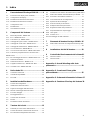 3
3
-
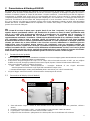 4
4
-
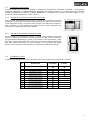 5
5
-
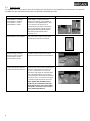 6
6
-
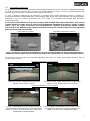 7
7
-
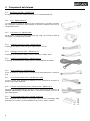 8
8
-
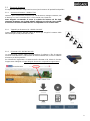 9
9
-
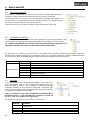 10
10
-
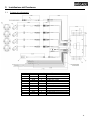 11
11
-
 12
12
-
 13
13
-
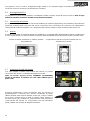 14
14
-
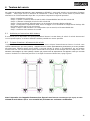 15
15
-
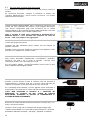 16
16
-
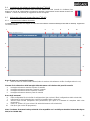 17
17
-
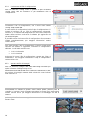 18
18
-
 19
19
-
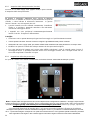 20
20
-
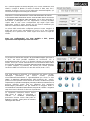 21
21
-
 22
22
-
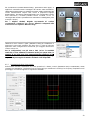 23
23
-
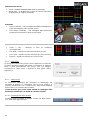 24
24
-
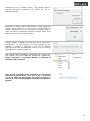 25
25
-
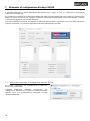 26
26
-
 27
27
-
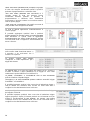 28
28
-
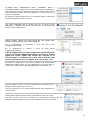 29
29
-
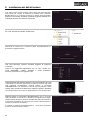 30
30
-
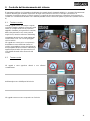 31
31
-
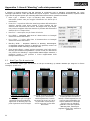 32
32
-
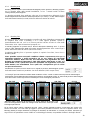 33
33
-
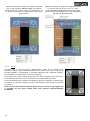 34
34
-
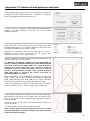 35
35
-
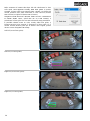 36
36
-
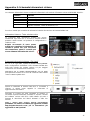 37
37
-
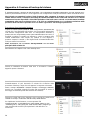 38
38
-
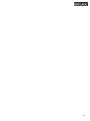 39
39
-
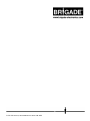 40
40
Brigade BN360-300-USB (5805) Installation & Operation Guide
- Tipo
- Installation & Operation Guide
Documenti correlati
-
Brigade BN360-200-USB (5210B) Installation & Operation Guide
-
Brigade BN360 USB (4648D) Guida d'installazione
-
Brigade BN360-200-USB (5210A) Installation & Operation Guide
-
Brigade BN360 USB v1.0 (4648A) Guida d'installazione
-
Brigade BN360-300 (5800) Manuale utente
-
Brigade BN360-200 (5200) Guida d'installazione
-
Brigade BN360-000 (4483B) Manuale utente
-
Brigade BN360-000 (4483A) Manuale utente
-
Brigade BS-9000-WD (5713) Manuale del proprietario
-
Brigade BS-8000 (4530) Manuale utente